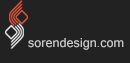دلایل شما برای استفاده از تلگرام هر چه که باشد، یک برنامه پیام رسانی قوی است. این یک جایگزین عالی برای پیامرسان واتساپ و پیامک است و تلگرام ارزش استفاده از آن را دارد، به خصوص اگر بتوانید دوستان خود را متقاعد کنید که به آن بپیوندند.
با این حال، اگر فراتر از اصول اولیه حرکت نکرده باشید، بسیاری از بهترین عملکردهای تلگرام را از دست داده اید. در زیر، برخی از ویژگیهای کمتر شناخته شده تلگرام را که ممکن است تا به حال نادیده گرفته باشید، توضیح میدهیم.
۱. شماره تلفن را انتقال دهید یا شماره دوم اضافه کنید آیا تاکنون نیاز به تغییر شماره تلفن خود داشته اید اما نگران انتقال تمام مخاطبین و سایر اطلاعات خود به شماره جدید بوده اید؟ در حالی که این می تواند کار زیادی باشد، تلگرام همه این کارها را برای شما انجام می دهد.
شما به راحتی می توانید شماره تلفن پیوست شده به حساب خود را بدون از دست دادن هیچ یک از چت ها یا مخاطبین خود تغییر دهید.
برای تغییر شماره ای که با تلگرام استفاده می کنید، تنظیمات (که در داخل منوی سمت چپ اندروید است) را باز کنید. در آیفون، در منوی بعدی، روی Edit در گوشه بالا سمت راست ضربه بزنید.
این مرحله در اندروید ضروری نیست. سپس Change Number را انتخاب کنید و دستورالعمل ها را دنبال کنید. با این کار همه پیام ها، مشتریان و رسانه ها به شماره موبایل جدید شما منتقل می شود. به علاوه، تلگرام به طور خودکار شماره جدید شما را در دفترچه آدرس همه مخاطبین شما اضافه می کند.
اگر می خواهید به جای مهاجرت شماره دوم اضافه کنید، تلگرام همچنین به شما امکان می دهد از چندین حساب به طور همزمان استفاده کنید. برای Android، در نوار کناری سمت چپ، روی اطلاعات تماس خود ضربه بزنید تا تغییردهنده حساب گسترش یابد و افزودن حساب را انتخاب کنید.
در آیفون، روی Edit در صفحه نمایه ضربه بزنید و Add Another Account را انتخاب کنید. برای مثال میتوانید بدون نیاز به استفاده از یک برنامه پیامرسان دیگر، از این برای جدا کردن زندگی شخصی و حرفهای خود در تلگرام استفاده کنید.
۲. عکس های پروفایل متعدد را در تلگرام آپلود کنید در مورد چندتایی صحبت می کنیم، تلگرام به شما اجازه می دهد عکس های پروفایل اضافی را آپلود کنید. در حالی که آخرین عکس، تصویر نمایه ای است که مخاطبین شما خواهند دید، آنها می توانند برای دیدن بقیه عکس های شما انگشت خود را روی صفحه بکشند. برای آپلود تصاویر نمایه جدید، تنظیمات را باز کنید.
در اندروید، روی نماد دوربین در بالا سمت راست ضربه بزنید. در آیفون، روی دکمه Edit ضربه بزنید و Set New Photo or Video را انتخاب کنید. می توانید یک عکس جدید بگیرید، یک عکس موجود را آپلود کنید، در وب برای یک تصویر جدید جستجو کنید، یا عکس فعلی خود را حذف کنید.
روی عکس نمایه خود اینجا ضربه بزنید تا همه چیزهایی را که در گذشته آپلود کرده اید ببینید. شما می توانید در سراسر آنها پیمایش کنید. روی گزینه Set as Main Photo که در منوی بالا سمت راست ظاهر می شود (به صورت سه نقطه در اندروید یا ویرایش در آیفون) ضربه بزنید تا یک تصویر قدیمی را به عنوان تصویر نمایه فعلی خود تنظیم کنید.
۳. چت های مخفی تلگرام را امتحان کنید در حالی که تمام چت های تلگرام رمزگذاری شده توسط سرویس گیرنده-سرور است، چت های پیش فرض همچنان در سرورهای تلگرام ذخیره می شوند.
این به راحتی به شما امکان می دهد به پیام های خود در چندین دستگاه دسترسی داشته باشید، اما ممکن است نگرانی هایی در مورد حفظ حریم خصوصی ایجاد کند. برای حداکثر حفظ حریم خصوصی، می توانید چت های مخفی ایجاد کنید که از رمزگذاری سرتاسر استفاده می کنند.